IPHONE降级恢复时的报错原因详解及解决方法
- 格式:doc
- 大小:496.00 KB
- 文档页数:10
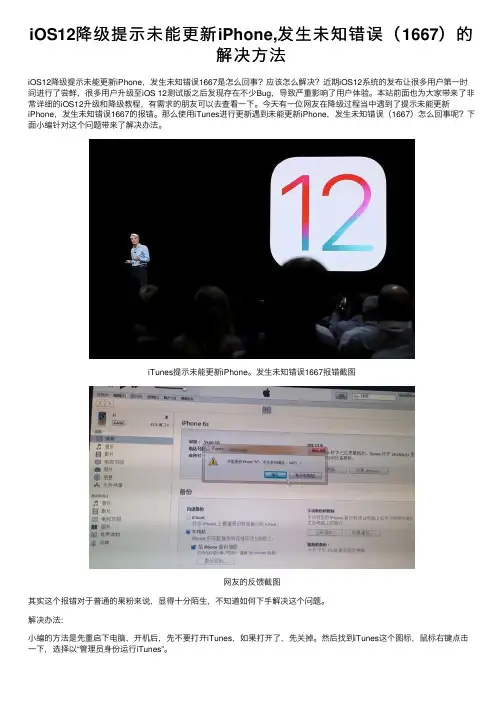
iOS12降级提⽰未能更新iPhone,发⽣未知错误(1667)的
解决⽅法
iOS12降级提⽰未能更新iPhone,发⽣未知错误1667是怎么回事?应该怎么解决?近期iOS12系统的发布让很多⽤户第⼀时间进⾏了尝鲜,很多⽤户升级⾄iOS 12测试版之后发现存在不少Bug,导致严重影响了⽤户体验。
本站前⾯也为⼤家带来了⾮常详细的iOS12升级和降级教程,有需求的朋友可以去查看⼀下。
今天有⼀位⽹友在降级过程当中遇到了提⽰未能更新iPhone,发⽣未知错误1667的报错。
那么使⽤iTunes进⾏更新遇到未能更新iPhone,发⽣未知错误(1667)怎么回事呢?下⾯⼩编针对这个问题带来了解决办法。
iTunes提⽰未能更新iPhone。
发⽣未知错误1667报错截图
⽹友的反馈截图
其实这个报错对于普通的果粉来说,显得⼗分陌⽣,不知道如何下⼿解决这个问题。
解决办法:
⼩编的⽅法是先重启下电脑,开机后,先不要打开iTunes,如果打开了,先关掉。
然后找到iTunes这个图标,⿏标右键点击⼀下,选择以“管理员⾝份运⾏iTunes”。
⽂章结束,以上就是关于iOS12降级提⽰未能更新iPhone,发⽣未知错误(1667)的解决⽅法,按照此⽅法即可解决问题哦!。
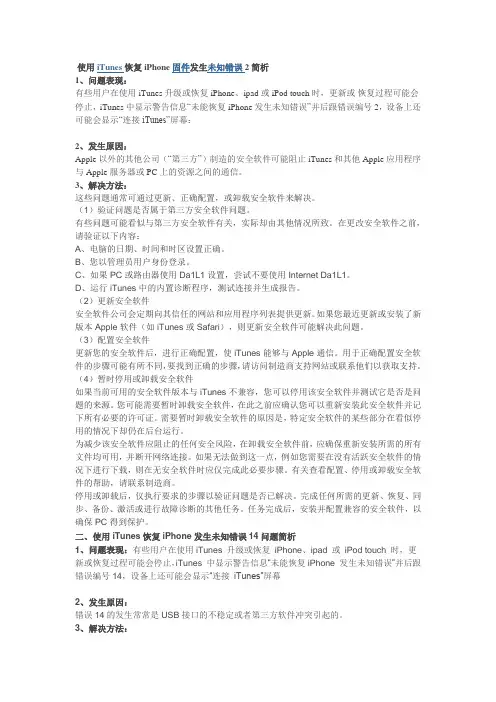
使用iTunes恢复iPhone固件发生未知错误2简析1、问题表现:有些用户在使用iTunes 升级或恢复 iPhone、ipad 或 iPod touch 时,更新或恢复过程可能会停止,iTunes 中显示警告信息“未能恢复iPhone 发生未知错误”并后跟错误编号2,设备上还可能会显示“连接iTunes”屏幕:2、发生原因:Apple 以外的其他公司(“第三方”)制造的安全软件可能阻止 iTunes 和其他 Apple 应用程序与 Apple 服务器或 PC 上的资源之间的通信。
3、解决方法:这些问题通常可通过更新、正确配置,或卸载安全软件来解决。
(1)验证问题是否属于第三方安全软件问题。
有些问题可能看似与第三方安全软件有关,实际却由其他情况所致。
在更改安全软件之前,请验证以下内容:A、电脑的日期、时间和时区设置正确。
B、您以管理员用户身份登录。
C、如果 PC 或路由器使用Da1L1设置,尝试不要使用 Internet Da1L1。
D、运行 iTunes 中的内置诊断程序,测试连接并生成报告。
(2)更新安全软件安全软件公司会定期向其信任的网站和应用程序列表提供更新。
如果您最近更新或安装了新版本 Apple 软件(如 iTunes 或Safari),则更新安全软件可能解决此问题。
(3)配置安全软件更新您的安全软件后,进行正确配置,使 iTunes 能够与 Apple 通信。
用于正确配置安全软件的步骤可能有所不同,要找到正确的步骤,请访问制造商支持网站或联系他们以获取支持。
(4)暂时停用或卸载安全软件如果当前可用的安全软件版本与 iTunes 不兼容,您可以停用该安全软件并测试它是否是问题的来源。
您可能需要暂时卸载安全软件,在此之前应确认您可以重新安装此安全软件并记下所有必要的许可证。
需要暂时卸载安全软件的原因是,特定安全软件的某些部分在看似停用的情况下却仍在后台运行。
为减少该安全软件应阻止的任何安全风险,在卸载安全软件前,应确保重新安装所需的所有文件均可用,并断开网络连接。
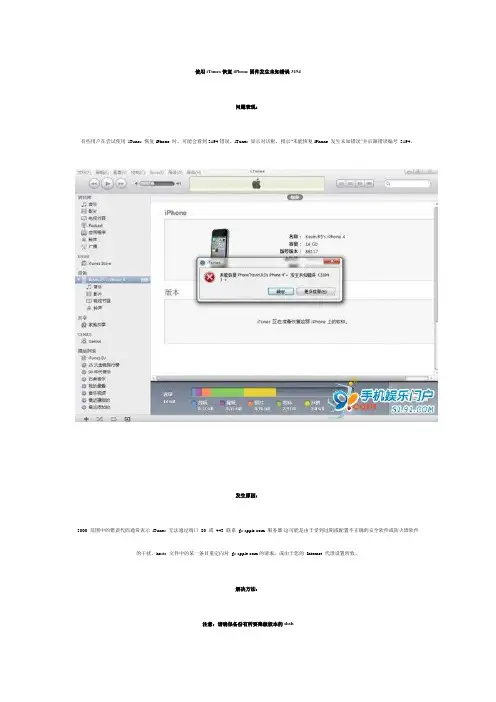
使用iTunes恢复iPhone固件发生未知错误3194问题表现:有些用户在尝试使用iTunes 恢复iPhone 时,可能会看到3194错误。
iTunes 显示对话框,指示“未能恢复iPhone 发生未知错误”并后跟错误编号3194。
发生原因:3000 范围中的错误代码通常表示iTunes 无法通过端口80 或443 联系gs.apple.co m 服务器.这可能是由于受到过期或配置不正确的安全软件或防火墙软件的干扰、hosts 文件中的某一条目重定向对的请求,或由于您的Intern et 代理设置所致。
解决方法:注意:请确保备份有所要降级版本的shsh1.如果使用的是代理,请尝试将其关闭或使用已知良好的网络。
2.更新您的itunes到最新版本,也可能解决该问题。
3.修改hosts文件Hosts文件是Windows中的一个网络服务文件,通过在其上加入苹果的ip地址和域名,可以禁止电脑中的网络程序向进行数据交流,itunes便无法获得所需的旧版本的固件信息。
所以,要解决该问题,就需要修改hosts文件。
打开C:\Windows\Sy stem32\drivers\etc\点进hosts文件,用鼠标右键点击用记事本打开,在hosts 最后一行加上:74.208.10.249 ,保存后退出。
如果遇到“拒绝访问”,请进入Ad minstrator账户操作,或者对着文件点右键—属性—安全—编辑—选择你的账户勾上完全控制,然后再进行修改即可。
成功修改后,重启电脑再进行恢复即可。
注意:itunes激活iPhone,如果错误提示还在,请断开手机与电脑的连接,关掉itunes,重新打开并连接手机激活!itunes提示iPhone设置,请选择设置为新iPhone!。
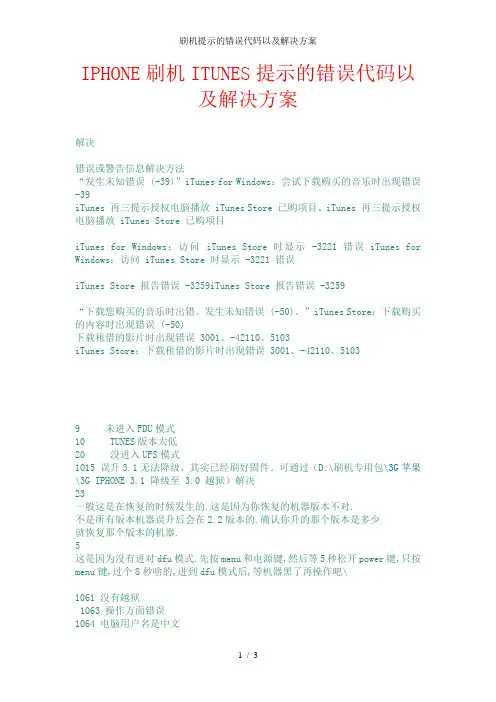
IPHONE刷机ITUNES提示的错误代码以及解决方案解决错误或警告信息解决方法“发生未知错误 (-39)”iTunes for Windows:尝试下载购买的音乐时出现错误-39iTunes 再三提示授权电脑播放 iTunes Store 已购项目。
iTunes 再三提示授权电脑播放 iTunes Store 已购项目iTunes for Windows:访问 iTunes Store 时显示 -3221 错误iTunes for Windows:访问 iTunes Store 时显示 -3221 错误iTunes Store 报告错误 -3259iTunes Store 报告错误 -3259“下载您购买的音乐时出错。
发生未知错误 (-50)。
”iTunes Store:下载购买的内容时出现错误 (-50)下载租借的影片时出现错误 3001、-42110、5103iTunes Store:下载租借的影片时出现错误 3001、-42110、51039 未进入FDU模式10 TUNES版本太低20 没进入UFS模式1015 误升3.1无法降级,其实已经刷好固件。
可通过(D:\刷机专用包\3G苹果\3G IPHONE 3.1 降级至 3.0 越狱)解决23一般这是在恢复的时候发生的.这是因为你恢复的机器版本不对.不是所有版本机器误升后会在2.2版本的.确认你升的那个版本是多少就恢复那个版本的机器.5这是因为没有进对dfu模式.先按menu和电源键,然后等5秒松开power键,只按menu键,过个8秒啥的,进到dfu模式后,等机器黑了再操作吧\1061 没有越狱1063 操作方面错误1064 电脑用户名是中文以下为官方公布错误名单错误代码解决办法未知错误1 未进入降级模式更换USB插口,最好是机箱后面的;重启电脑未知错误6 未进入降级模式更换USB插口,最好是机箱后面的;重启电脑未知错误1013 重启电脑;更换电脑;重装系统若一直停在恢复模式:XP用户可以用ibrickr让iphone跳出恢复模式MAC用户则使用iNdependence未知错误1015 重启电脑;更换电脑;重装系统若一直停在恢复模式:XP用户可以用ibrickr让iphone跳出恢复模式MAC用户则使用iNdependence未知错误1417 更换使用机箱后面的USB插口未知错误1602 重启电脑;更换电脑;重装系统未知错误1603 重启电脑;更换电脑;重装系统未知错误1604 重启电脑;更换电脑;重装系统未知错误-35 未知错误–50 删除暴风影视,quicktime,itunes,然后重装itunes未知错误-9800, -9815, or -9814 设置正确的日期,重启电脑未知错误1413 重启电脑;更换USB插口;重装系统未知错误1415 重启电脑;更换USB插口;重装系统未知错误1417 重启电脑;更换USB插口;重装系统未知错误1418 重启电脑;更换USB插口;重装系统未知错误1428 重启电脑;更换USB插口;重装系统未知錯誤(0x666D743F)方法一 1.按下“開始”按鈕並選擇“控制台”。
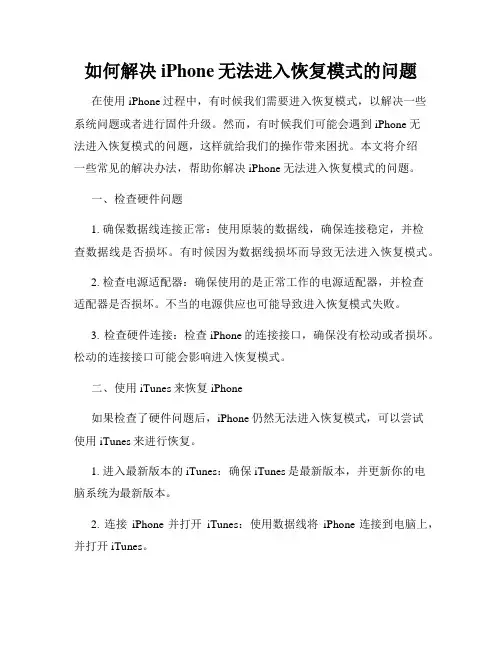
如何解决iPhone无法进入恢复模式的问题在使用iPhone过程中,有时候我们需要进入恢复模式,以解决一些系统问题或者进行固件升级。
然而,有时候我们可能会遇到iPhone无法进入恢复模式的问题,这样就给我们的操作带来困扰。
本文将介绍一些常见的解决办法,帮助你解决iPhone无法进入恢复模式的问题。
一、检查硬件问题1. 确保数据线连接正常:使用原装的数据线,确保连接稳定,并检查数据线是否损坏。
有时候因为数据线损坏而导致无法进入恢复模式。
2. 检查电源适配器:确保使用的是正常工作的电源适配器,并检查适配器是否损坏。
不当的电源供应也可能导致进入恢复模式失败。
3. 检查硬件连接:检查iPhone的连接接口,确保没有松动或者损坏。
松动的连接接口可能会影响进入恢复模式。
二、使用iTunes来恢复iPhone如果检查了硬件问题后,iPhone仍然无法进入恢复模式,可以尝试使用iTunes来进行恢复。
1. 进入最新版本的iTunes:确保iTunes是最新版本,并更新你的电脑系统为最新版本。
2. 连接iPhone并打开iTunes:使用数据线将iPhone连接到电脑上,并打开iTunes。
3. 进入恢复模式:按住iPhone的Home(主页)按钮和电源按钮,直到出现苹果logo,此时松开电源按钮并继续按住Home按钮。
4. 恢复iPhone:当出现连接到iTunes的提示后,iTunes将自动检测到进入恢复模式的iPhone,并弹出恢复选项。
点击“恢复”按钮即可开始恢复iPhone。
5. 等待恢复完成:根据网络情况,恢复过程可能需要一段时间,请耐心等待。
三、尝试使用Tenorshare ReiBoot软件如果上述方法尝试后仍然无法解决问题,你可以尝试使用第三方软件Tenorshare ReiBoot,这是一款专门用于解决iOS系统问题的软件,其中也包括解决iPhone无法进入恢复模式的问题。
1. 下载及安装Tenorshare ReiBoot:从官方网站下载并安装Tenorshare ReiBoot软件。
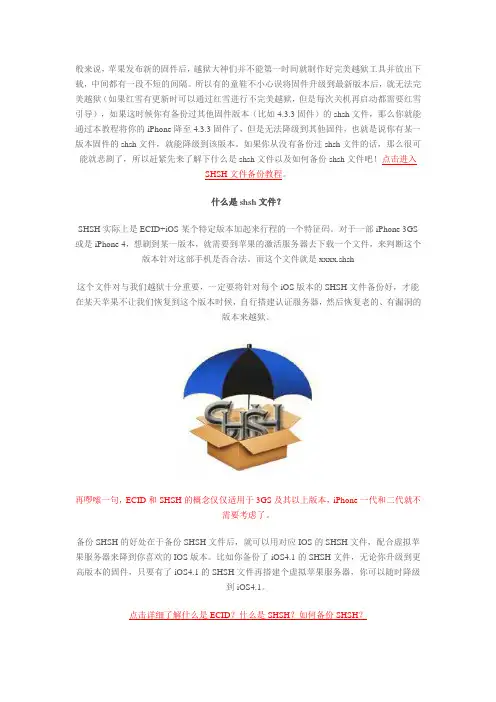
般来说,苹果发布新的固件后,越狱大神们并不能第一时间就制作好完美越狱工具并放出下载,中间都有一段不短的间隔。
所以有的童鞋不小心误将固件升级到最新版本后,就无法完美越狱(如果红雪有更新时可以通过红雪进行不完美越狱,但是每次关机再启动都需要红雪引导),如果这时候你有备份过其他固件版本(比如4.3.3固件)的shsh文件,那么你就能通过本教程将你的iPhone降至4.3.3固件了,但是无法降级到其他固件,也就是说你有某一版本固件的shsh文件,就能降级到该版本。
如果你从没有备份过shsh文件的话,那么很可能就悲剧了,所以赶紧先来了解下什么是shsh文件以及如何备份shsh文件吧!点击进入SHSH文件备份教程。
什么是shsh文件?SHSH实际上是ECID+iOS某个特定版本加起来行程的一个特征码。
对于一部iPhone 3GS 或是iPhone 4,想刷到某一版本,就需要到苹果的激活服务器去下载一个文件,来判断这个版本针对这部手机是否合法。
而这个文件就是xxxx.shsh这个文件对与我们越狱十分重要,一定要将针对每个iOS版本的SHSH文件备份好,才能在某天苹果不让我们恢复到这个版本时候,自行搭建认证服务器,然后恢复老的、有漏洞的版本来越狱。
再啰嗦一句,ECID和SHSH的概念仅仅适用于3GS及其以上版本,iPhone一代和二代就不需要考虑了。
备份SHSH的好处在于备份SHSH文件后,就可以用对应IOS的SHSH文件,配合虚拟苹果服务器来降到你喜欢的IOS版本。
比如你备份了iOS4.1的SHSH文件,无论你升级到更高版本的固件,只要有了iOS4.1的SHSH文件再搭建个虚拟苹果服务器,你可以随时降级到iOS4.1。
点击详细了解什么是ECID?什么是SHSH?如何备份SHSH?如何备份SHSH目前主要有三种方法。
一种是手机越狱了有了Cydia,进入Cydia首页就能看到备份SHSH的内容。
第二种方法就是通过TinyUmbrella这款软件。
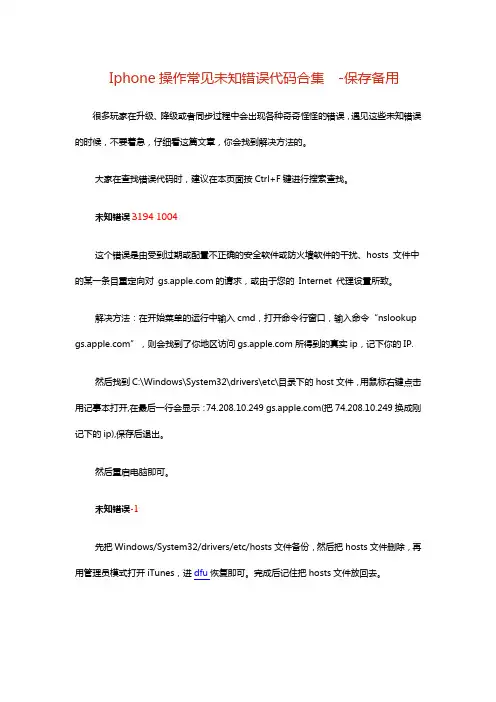
Iphone操作常见未知错误代码合集-保存备用很多玩家在升级、降级或者同步过程中会出现各种奇奇怪怪的错误,遇见这些未知错误的时候,不要着急,仔细看这篇文章,你会找到解决方法的。
大家在查找错误代码时,建议在本页面按Ctrl+F键进行搜索查找。
未知错误3194 1004这个错误是由受到过期或配置不正确的安全软件或防火墙软件的干扰、hosts 文件中的某一条目重定向对的请求,或由于您的Internet 代理设置所致。
解决方法:在开始菜单的运行中输入cmd,打开命令行窗口,输入命令“nslookup ”,则会找到了你地区访问所得到的真实ip,记下你的IP.然后找到C:\Windows\System32\drivers\etc\目录下的host文件,用鼠标右键点击用记事本打开,在最后一行会显示:74.208.10.249 (把74.208.10.249换成刚记下的ip),保存后退出。
然后重启电脑即可。
未知错误-1先把Windows/System32/drivers/etc/hosts文件备份,然后把hosts文件删除,再用管理员模式打开iTunes,进dfu恢复即可。
完成后记住把hosts文件放回去。
未知错误1601、1602、1603、1604这些错误都是大家比较常见的,原因是iTunes需要的依赖服务没有开启。
解决方法:修改host文件,C:\Windows\System32\drivers\etc\,找到Hosts文件,用记事本打开,找到如下语句,74.208.10.249 ,删掉这句。
然后打开电脑的控制面板—管理工具—服务,在服务的列表里找到Terminal Services,Messenger,Telnet,这三个服务,点击开启即可。
(此错误解决方法适用于5.X以下固件)未知错误6、9这个错误是由于未正常进入降级模式或USB故障等导致发生此错误解决方法:进入DFU模式恢复;将iTunes升级至最新版;检查USB接口是否正常。
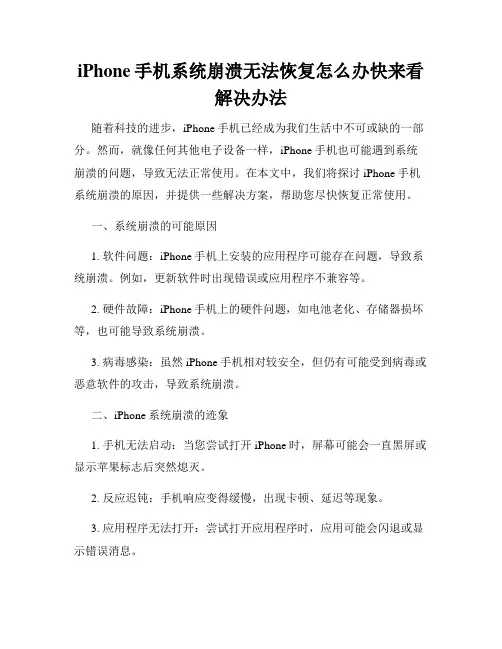
iPhone手机系统崩溃无法恢复怎么办快来看解决办法随着科技的进步,iPhone手机已经成为我们生活中不可或缺的一部分。
然而,就像任何其他电子设备一样,iPhone手机也可能遇到系统崩溃的问题,导致无法正常使用。
在本文中,我们将探讨iPhone手机系统崩溃的原因,并提供一些解决方案,帮助您尽快恢复正常使用。
一、系统崩溃的可能原因1. 软件问题:iPhone手机上安装的应用程序可能存在问题,导致系统崩溃。
例如,更新软件时出现错误或应用程序不兼容等。
2. 硬件故障:iPhone手机上的硬件问题,如电池老化、存储器损坏等,也可能导致系统崩溃。
3. 病毒感染:虽然iPhone手机相对较安全,但仍有可能受到病毒或恶意软件的攻击,导致系统崩溃。
二、iPhone系统崩溃的迹象1. 手机无法启动:当您尝试打开iPhone时,屏幕可能会一直黑屏或显示苹果标志后突然熄灭。
2. 反应迟钝:手机响应变得缓慢,出现卡顿、延迟等现象。
3. 应用程序无法打开:尝试打开应用程序时,应用可能会闪退或显示错误消息。
4. 无法连接到无线网络:iPhone可能无法正常连接到Wi-Fi或蜂窝数据网络。
三、解决iPhone系统崩溃的方法1. 强制重启:这是您第一步尝试的方法,按住iPhone的电源按钮和音量键,直到出现苹果标志为止。
这可能会解决一些临时的系统问题。
如果问题仍然存在,请继续尝试其他解决方案。
2. 更新或重新安装操作系统:通过连接您的iPhone手机到计算机,然后使用iTunes软件更新或重新安装操作系统。
这将重置系统,并可能解决系统崩溃的问题。
确保您的iTunes是最新版本,并备份手机中的重要数据,以免丢失。
3. 清除缓存和临时文件:打开iPhone设置,选择“通用”,然后点击“存储空间与iCloud使用情况”,在“存储空间”下选择“管理存储”。
找到占用较多空间的应用,点击进入并选择“删除应用及数据”,然后重新安装应用。
这将清除缓存和临时文件,可能帮助解决系统崩溃问题。

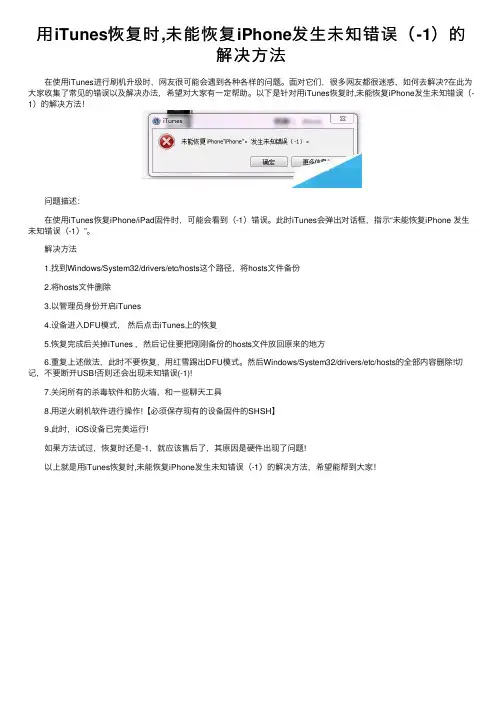
⽤iTunes恢复时,未能恢复iPhone发⽣未知错误(-1)的
解决⽅法
在使⽤iTunes进⾏刷机升级时,⽹友很可能会遇到各种各样的问题。
⾯对它们,很多⽹友都很迷惑,如何去解决?在此为⼤家收集了常见的错误以及解决办法,希望对⼤家有⼀定帮助。
以下是针对⽤iTunes恢复时,未能恢复iPhone发⽣未知错误(-1)的解决⽅法!
问题描述:
在使⽤iTunes恢复iPhone/iPad固件时,可能会看到(-1)错误。
此时iTunes会弹出对话框,指⽰“未能恢复iPhone 发⽣未知错误(-1)”。
解决⽅法
1.找到Windows/System32/drivers/etc/hosts这个路径,将hosts⽂件备份
2.将hosts⽂件删除
3.以管理员⾝份开启iTunes
4.设备进⼊DFU模式,然后点击iTunes上的恢复
5.恢复完成后关掉iTunes ,然后记住要把刚刚备份的hosts⽂件放回原来的地⽅
6.重复上述做法,此时不要恢复,⽤红雪踢出DFU模式。
然后Windows/System32/drivers/etc/hosts的全部内容删除!切记,不要断开USB!否则还会出现未知错误(-1)!
7.关闭所有的杀毒软件和防⽕墙,和⼀些聊天⼯具
8.⽤逆⽕刷机软件进⾏操作!【必须保存现有的设备固件的SHSH】
9.此时,iOS设备已完美运⾏!
如果⽅法试过,恢复时还是-1,就应该售后了,其原因是硬件出现了问题!
以上就是⽤iTunes恢复时,未能恢复iPhone发⽣未知错误(-1)的解决⽅法,希望能帮到⼤家!。
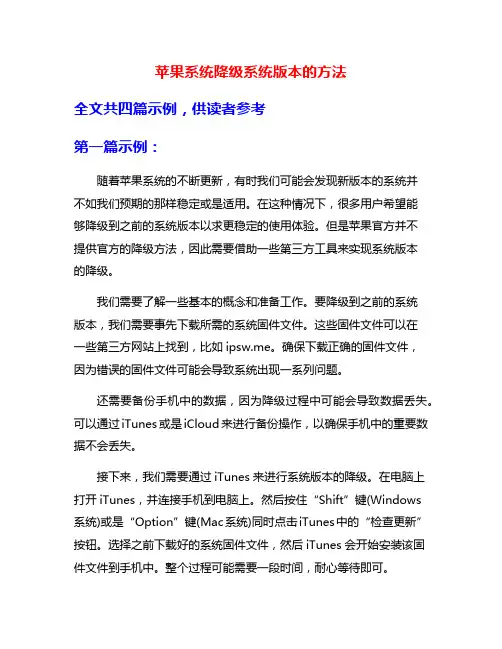
苹果系统降级系统版本的方法全文共四篇示例,供读者参考第一篇示例:随着苹果系统的不断更新,有时我们可能会发现新版本的系统并不如我们预期的那样稳定或是适用。
在这种情况下,很多用户希望能够降级到之前的系统版本以求更稳定的使用体验。
但是苹果官方并不提供官方的降级方法,因此需要借助一些第三方工具来实现系统版本的降级。
我们需要了解一些基本的概念和准备工作。
要降级到之前的系统版本,我们需要事先下载所需的系统固件文件。
这些固件文件可以在一些第三方网站上找到,比如ipsw.me。
确保下载正确的固件文件,因为错误的固件文件可能会导致系统出现一系列问题。
还需要备份手机中的数据,因为降级过程中可能会导致数据丢失。
可以通过iTunes或是iCloud来进行备份操作,以确保手机中的重要数据不会丢失。
接下来,我们需要通过iTunes来进行系统版本的降级。
在电脑上打开iTunes,并连接手机到电脑上。
然后按住“Shift”键(Windows系统)或是“Option”键(Mac系统)同时点击iTunes中的“检查更新”按钮。
选择之前下载好的系统固件文件,然后iTunes会开始安装该固件文件到手机中。
整个过程可能需要一段时间,耐心等待即可。
在降级的过程中,有一些问题可能会出现。
iTunes可能会提示“错误代码”,这时候可以通过Google搜索来了解这个错误代码的含义以及解决方法。
在降级完成后,可能会出现无法恢复数据的情况,这时候可以通过之前备份的方式进行数据的恢复操作。
苹果系统降级并不是一件特别复杂的事情,只要有正确的固件文件和一些基本的操作技能就能够实现。
但是需要注意的是,降级操作可能会导致某些功能无法正常使用或是数据丢失的情况,因此在进行降级之前一定要做好数据备份的工作。
希望以上内容能够帮助到有需要的朋友们。
第二篇示例:随着手机系统的更新换代,苹果手机的系统版本也在不断更新,带来了更多的功能和体验。
有些用户可能由于一些原因,比如新系统版本不够稳定,或者是新系统版本不兼容某些软件,不得不考虑将系统降级至之前的版本。
iPhone刷机失败,提示未知错误-1可能原因:(1)软件问题,重新刷机即可 (2)硬件问题(基带的问题,如果强刷成功也不能激活),只能送服务站。
如果是软件问题请接着往下看1.管理员模式打开redsn0w,选择Extra2.点Custom IPSW-选择5.1.1固件,等待,直至提示完成,会在桌面生成NO_BB_iPhone3,1_5.1.1_9B206_Restore.ipsw去基带固件。
3.点Pwned DFU,按照提示进入DFU模式,提示:可以不关机,开机状态下直接3秒关机键+10秒关机Home+15秒Home键进入该模式。
OK,关闭红雪,打开iTunes!直接Shift+恢复选中你的自制固件。
接下来要做的就是耐心的等待恢复完成。
等到iTunes进度条走到恢复固件时候。
各种错误就来了未知错误1......不要担心我们不要去管它也不要去点击“确定”(这一步很重要,千万别点。
)重要步骤到啦童鞋们看好喽先下载跳出刷机模式的软件fixrecovery43打开Fixrecovery43,解压出以后得到两个文件首先我们把zlib1.dll文件复制到C:WINDOWSsystem32路径下注意童鞋们现在打开任务管理器检查一下进程里有没有iTunesHelper.exe这个进程如果没有我们去iTunes套件的安装目录下找到并打开。
此文件没有任何界面。
确保进程里有iTunes.exe和iTunesHelper.exe这两个进程。
我们打开Fixrecovery43。
注意看上图是错误的操作。
一定要有上面讲到的那两个进程才可以。
这样才是正确操作。
童鞋们要注意哦。
Waiting for device to enter DFU mode等待设备进入DFU模式。
DFU模式进入方法上文有说明。
我们还是手动进入DFU模式。
之后命令行还是不停滚动字符串。
而手机开始同之前红雪越狱一样开始滚动英文字符串。
耐心等待一小会。
如果你在走完英文字母以后,手机还是没用反应,或者还是出现连接iTunes的状态下,不用紧张,直接用打开红雪,正常越狱步骤,反激活按钮不要勾选,OK,等待越狱。
iOS12降级更低出现报错解决⽅法,收藏了视频长达:9分10秒在2019年2⽉24⽇艾锋科技分享⼀期《iOS12.1.1 降级到 iOS12.0教程》点击蓝⾊字体,即可进⼊降级教程,该⽂章推送出去后,很多⼈已经降级成功了,还有⼀些遇到各种降级报错问题,⾄今还未解决,所以今天⼩编再次分享⼀期,降级问题报错解决⽅法。
在此之前我还需要说⼀下,⼤家最容易犯错的问题,在对⽂件重命名时,很多⼈弄错了,在对重命名⽂件的时候,⼀般系统都会默认隐藏扩展名,所以需要⼿动关闭,隐藏扩展名如何关闭?,电脑win7系统的,打开⽂件夹-⼯具-⽂件夹选项-查看-在⾼级设置⾥找到“隐藏已知⽂件类型的扩展名”去掉,意思不要开启,这样你电脑的所有⽂件都能看到扩展名了。
关闭隐藏扩展名,你会发现你的⽂件名字会出现扩展名后缀,我们更改名字需要注意,我举个错误例⼦,以下就是未关闭隐藏扩展名,直接修改重命名的。
【A.ipsw.ipsw和futurerestore.exe.exe】是错误的,扩展名重复了,所以需要注意,如果重命名未改对,点击开始刷机,它就会出现报错,⽆法进⼊刷机页⾯。
除了这点,还有其它最多⼈问的问题,如下:1.SHSH为什么找不到G值?答:因为你的SHSH并不是SHSH2,所以⽆法查询到G值,意味着你这个SHSH⽆效,⽆法降级该系统版本,这个须知。
2.打开UO或NonceReboot12XX软件G值输⼊什么?答:这个G值在你本机的SHSH⽂件中,所以你需要使⽤爱思助⼿,下载SHSH,⽤笔记本打开,即可看到generator,注意!这个G值只能使⽤本机的,其它机型是⽆法固定。
3.使⽤其它机型SHSH可以吗?答:不⾏的,只能本机SHSH才⾏,不是本机备份的SHSH,就不⾏。
4.打开UO或NonceReboot12XX软件闪退重启答:⽬前只⽀持iOS12.1.2以下的系统版本,其它版本⽆法固定G值。
⼩编建议:建议各位使⽤win7系统操作,win10系统很容易报错,甚⾄使⽤撞击器都会报错,所以建议各位使⽤win7系统刷机,当然也不建议你去⽹吧刷机,因为有些⽹吧系统有限制,也会导致各种报错。
iPhone无法进行系统还原应该怎么处理在使用iPhone的过程中,有时会遇到无法进行系统还原的情况。
无论是因为系统崩溃、软件故障还是其它原因,这种问题都给用户带来很大的困扰。
本文将为大家介绍解决iPhone无法进行系统还原的方法,帮助用户从烦恼中解脱出来。
一、检查网络连接首先,当iPhone无法进行系统还原时,请确保你的设备已连接稳定的网络。
因为系统还原过程需要下载固件文件,如果网络连接不稳定,可能会导致下载中断或失败。
建议使用Wi-Fi连接,并确保信号良好。
二、检查iTunes版本如果你使用计算机上的iTunes来进行系统还原,建议确认iTunes已经更新到最新版本。
较旧版本的iTunes可能无法与最新版的iOS系统兼容,这会导致系统还原失败。
请检查你的iTunes版本,并在需要时进行更新。
三、尝试重启设备和计算机有时,设备和计算机的重启可以解决一些临时的问题。
你可以尝试先将iPhone关机,然后再重新启动。
同时,也可以将计算机重启一次,重新连接设备后再尝试进行系统还原。
四、使用DFU模式还原如果以上方法无效,你可以尝试使用DFU模式进行系统还原。
DFU(Device Firmware Upgrade)模式是一种恢复模式,可以帮助我们解决一些较为严重的系统问题。
在DFU模式下进行还原可以清除设备的操作系统,并重新安装最新版本的iOS系统。
进入DFU模式的操作步骤如下:1. 连接iPhone和计算机,确保iTunes已打开。
2. 关机:按住电源键,滑动关机条,将设备关机。
3. 按下音量减少键:将iPhone与计算机相连接,同时按住音量减少键,直到出现iTunes的图标。
4. 连接到iTunes:此时屏幕是黑的,但是你会在iTunes上看到有一个"检测到了一个iPhone"的提示。
点击确定后,iTunes将引导你进行系统还原。
请注意,DFU模式下的还原会清除设备上的所有数据,包括照片、文档、设置等。
固件恢复时发生未知错误2009解决方法未知错误2009 iphone刷机时,常常会出现各种未知错误,其中未知错误2009是比较麻烦的,这里,我们为大家提供针对使用iTunes进行固件恢复时发生未知错误2009的解决方法。
发生未知错误2009使用iTunes恢复更新iPhone固件发生未知错误2009问题表现:有些用户在使用iTunes 恢复 iPhone、iPad或 iPod touch 时,恢复过程可能会停止,iTunes 中显示警告信息“未能恢复iPhone 发生未知错误”并后跟错误编号 2009。
设备上还可能会显示“连接 iTunes”屏幕:发生原因:软件冲突或由于频繁越狱刷机,造成系统引导文件出错解决方法:(此处以Redsn0w 0.9.6rc8及iOS4.2.1为例)第一步:刷机环境准备1.下载你的设备对应的iOS4.2.1固件。
2.下载红雪Redsn0w 0.9.6rc8(点此下载for Windows系统)3.将下载下来的红雪解压到您电脑上,并双击解压出来的程序,运行它(此时您电脑上运行中的iTunes会被自动关闭,请保持iTunes关闭,不要重新启动它)。
4.点击红雪界面上的“Browse”按钮,选择下载到电脑上的 iOS 4.2.1 固件点击“Browse”按钮5.红雪会验证选择的固件选择正确识别4.2..1固件6.验证成功后,点击“Next>”按钮进入下一步,红雪会对固件进行打补丁操作,请耐心等待该操作完成开始对固件打补丁7.打完补丁后,redsn0w会进入越狱选项界面,界面如下图,只需勾选Install Cydia一项,点击“Next>”进入下一步只需勾选Install Cydia一项8.确保你的设备已关机并连接到电脑上,然后点击“Next”。
9.按照界面上亮起的每一行字的顺序操作,让您的设备进入DFU模式。
(1)按下iPhone/iPad/iPod Thouch上的电源键,保持3秒(2)保持电源键按住不放的同时,按下iPhone上的Home键(方块键)保持10秒(3)放开电源键,保持Home键按住15秒后放开10.点击完成,关闭Redsn0w 0.9.6rc8。
IPHONE刷机ITUNES提示的错误代码以及解决方案在使用iTunes刷机过程中,有时会遇到各种错误代码。
下面是一些常见的错误代码以及解决方案:1. 错误代码1:该错误通常表示与iTunes服务器的通信问题。
解决方法包括检查电脑的网络连接、暂时关闭防火墙和安全软件,尝试使用不同的USB端口或连接线,以及更新iTunes至最新版本。
2.错误代码9:这个错误通常发生在更新或还原过程中,可能是由于USB连接问题、安全软件干扰或硬件问题引起的。
解决方法包括更换USB 连接线、暂时关闭防火墙和安全软件,尝试使用不同的电脑或USB端口,以及尝试使用恢复模式或DFU模式进行还原。
3.错误代码14:该错误通常表示与USB连接相关的问题。
解决方法包括更换USB端口、更换USB连接线、尝试使用不同的电脑,以及确保USB端口和连接线没有损坏或松动。
4.错误代码21:这个错误可能是由于安全软件或防火墙的干扰引起的。
解决方法包括暂时关闭防火墙和安全软件,尝试使用不同的电脑或USB端口,以及确保网络连接稳定。
5.错误代码40:该错误通常表示与USB连接问题有关。
解决方法包括更换USB端口、更换USB连接线,确保USB端口和连接线没有损坏或松动,以及尝试使用不同的电脑进行刷机。
6.错误代码2001:这个错误通常表示与硬件问题有关。
解决方法包括更换USB连接线、尝试使用不同的电脑或USB端口,以及确保USB端口和连接线没有损坏或松动。
7. 错误代码3194:该错误通常表示设备无法连接到iTunes服务器。
解决方法包括检查电脑的hosts文件,确保没有被修改,尝试使用不同的电脑或网络,以及确保网络连接稳定。
8.错误代码4013:这个错误通常发生在更新或还原过程中,可能是由于硬件问题引起的。
解决方法包括更换USB连接线、尝试使用不同的电脑或USB端口,以及确保USB端口和连接线没有损坏或松动。
9. 错误代码9006:该错误通常表示与网络连接问题有关。
解决苹果手机无法进行数据恢复的问题一招解决在日常生活和工作中,很多人都使用苹果手机来存储和管理重要的数据。
然而,有时候我们可能会遇到苹果手机无法进行数据恢复的问题,这给我们带来了很大的困扰。
本文将介绍一招解决这个问题的方法,希望对大家有所帮助。
首先,我们需要明确苹果手机无法进行数据恢复的原因。
一般来说,这可能是由以下几个方面导致的:1. 硬件故障:苹果手机的硬件故障可能导致手机无法正常开机或识别电脑。
2. 软件问题:可能是由于操作系统的崩溃、系统文件损坏或应用程序冲突等软件问题导致的数据无法访问。
3. 数据丢失:可能是由误删除、格式化、恶意软件攻击等原因导致数据丢失。
接下来,我们介绍一种有效的解决方法来应对以上问题。
这个方法是使用第三方数据恢复工具-iMyFone D-Back来恢复数据。
iMyFone D-Back是一款专业的数据恢复工具,它可以帮助我们从苹果手机上恢复各种类型的数据,包括照片、短信、联系人、通话记录、WhatsApp消息等。
下面是使用iMyFone D-Back来解决苹果手机无法进行数据恢复的步骤:第一步:下载和安装iMyFone D-Back工具。
首先,我们需要从官方网站上下载iMyFone D-Back工具。
请注意,在下载和安装过程中,确保你从官方渠道获取软件,以免下载到恶意软件或病毒。
第二步:连接苹果手机到电脑并选择恢复模式。
使用原装的数据线将苹果手机连接到电脑上,并打开iMyFone D-Back软件。
在主界面上,你将看到多个恢复模式可供选择。
根据你的具体情况,选择适合的恢复模式。
比如,如果你的手机无法开机,你可以选择“恢复iOS系统”模式。
第三步:扫描苹果手机上的数据。
在选择恢复模式后,点击“开始”按钮,软件将开始扫描你的苹果手机上的数据。
这个过程可能需要一些时间,具体时间取决于你手机上存储的数据量。
第四步:选择需要恢复的数据类型。
扫描完成后,软件将列出所有可恢复的数据类型。
On 2011-09-20, iTools, 刷机, SHSH, 基带, 3194, 1013, 1015,目前iTools 0728版,已经完美支持iPad2从4.3.4降到4.3.3 。
当然前提是你有4.3.3的SHSH。
如果没有SHSH,那就无法刷成相应版本的系统,切记切记!iPhone4用户请注意,如果你是有锁版,请千万不要选升级基带选项,否则后果很严重哦~!!!更新版本:0802,加入了SHSH更准确的解释性描述。
0808,加入了错误1的解决方法。
感谢isae.me的朋友LveSage。
0819,修正1600错误。
感谢lightningx,1600不仅仅是硬件问题,非官方固件也有可能导致1600,1601。
加入错误3014的可能解决方法。
0902,加入1601,1604错误的解决方法。
感谢朋友lisangning1,他写得非常详细了。
详细见―四、后记‖。
0、普及知识–shsh, iTools及小雨伞备份原理,hosts,基带:以下原理摘自/bbs/viewthread.php?tid=12431541&bbsid=366,并结合了iTools的原理进行解释对比,还是感谢一下原作者:za00001. 什么是shsh,及时备份shsh的重要意义想知道shsh是什么,首先需要了解什么是iPhone设备的ECID(Exclusive Chip ID)。
所谓ECID,就是苹果IOS设备的身份证号,每一个苹果IOS设备(iPhone、iPod Touch、iPad等等)都有自己的独特的ECID。
那什么是shsh,它又有什么用处呢?简单说,shsh就是验证iTunes恢复固件操作合法性的一个证书。
当我们用iTunes进行恢复固件操作时,iTunes会向苹果验证服务器提交待恢复固件设备的ECID,并申请获取恢复该版固件的shsh验证证书,苹果会通过验证服务器发送一个和ECID对应的shsh证书给iTunes,这样iTunes就可以继续进行和这个shsh相对应版本的固件恢复。
严格的说,不是―备份‖shsh,而是去苹果服务器上获取shsh,shsh只存在于苹果的服务器上,一台IOS设备某个版本的shsh对应其相应版本的固件。
而iTools取SHSH的原理是这样的:其实就是模拟一个iTunes恢复固件的动作,向苹果shsh验证服务器发送设备的ECID并提交shsh申请,在收到苹果回复的shsh证书后,将其保存在本地计算机。
iTools 和小雨伞在恢复固件时所发挥的作用是,通过自建苹果验证服务器功能,来绕开苹果真正的验证服务器,将以前通过它备份的shsh模拟成苹果验证服务器来发送给iTunes,iTunes以为收到了苹果服务器发来的shsh,就可以进行和这个shsh(以前备份的)相对应版本的固件恢复过程,也就是说,可以恢复到你保存shsh所对应的固件版本,即所谓的固件降级。
简单说就是,只要你备份了某个版本固件的shsh,就不会出现升级到最新版本的固件,在不能完美越狱的情况下,又还原不了之前较低版本固件的悲剧。
因此,只要是能备份到,就应该及时备份IOS每一个版本固件的shsh。
2.降级固件的前提条件是必须有该版本固件的shsh这个道理前面已经说得很清楚了,这里解释一下,为什么本地计算机上没有shsh 备份,却能降级恢复该版固件的原因。
原因就是:通过修改hosts文件的域名指向,将本机的TSS(小雨伞是指向Cydia服务器)伪造为苹果的shsh验证服务器,而iTools是把SHSH取回到本地,然后以本机作为苹果SHSH验证服务器。
通过读取这个伪造的shsh服务器中存储的内容(shsh证书),欺骗iTunes 程序恢复固件时的证书验证,以实现非合法版本固件(只要是苹果已经关闭shsh 服务的固件版本都是非合法版本)的恢复。
越狱过的机器,Cydia一般都会将shsh自动备份到它的服务器上,并且在Cydia首页上显示已成功备份shsh的固件版本(如下图)。
所以很多同学问,为什么我在小雨伞能备份到的SHSH,在iTools备份不到?因为你用小雨伞备份SHSH的时候,没用iTools备份,而等到你用iTools备份的时候,苹果已经把相应版本的SHSH关闭了,iTools就再无法备份到了。
T_T。
所以说,以后备份SHSH的时候,记得要用iTools备份一份哟!—————–以下解释修改Hosts的原理—————————–小雨伞在运行的时候,会在h osts文件中增加:―74.208.10.249 ‖和―74.208.105.171 ‖,是为了实现让计算机访问域名的时候,不指向DNS 服务器指定的苹果服务器,而是转向了Cydia的服务器,地址:74.208.10.249、74.208.105.171。
这会导致一些机器在正常升级刷机时(比如说正在以4.3.4升至4.3.5)出现1013,1015错误。
小雨伞有一个选项可以在TSS服务结束后关闭,叫Set Hosts on Cydia on Exit,默认打开的,把他关闭即可。
而iTools目前不会有这样的问题,仅在每次你开启TSS服务的时候才修改Hosts。
———————————————————————————————————————–3. 降级恢复固件需要要注意的问题–关于基带降级固件本身就不被苹果官方认可,所以报错几乎是必然的,报错的根本原因就是因为苹果已不提供该版本固件的验证了,致使基带校验无法通过,必须使用FixRecovery进行修复。
目前有两种方法给iTunes恢复固件提供虚拟的shsh验证服务:一是通过修改hosts文件的域名指向,用Cydia服务器冒充苹果的shsh验证服务器。
二是使用iTools在本地计算机上自建临时的验证服务器,模拟苹果shsh验证服务。
备份了shsh后是否就可以随意恢复固件呢,理论上是这样,但实际中会有很多问题,问题的关键在于基带。
一般情况下,不同版本的固件也分别对应着相应版本的基带,恢复固件时首先是IOS系统写入,IOS写入结束且校验正确后,才开始往iPhone写基带,由于基带是在系统固件之后写入设备,且基带有着更为苛刻严格的验证机制(目前不可能石皮解),所以基带是不可降级的。
如果你升级了新版本的固件,并且随之升级了基带版本,那么降级固件时基带仍然会保留在那个高版本,这就导致了基带与固件版本不对应,而基带和固件版本之间不相符的话(保留基带升级固件同样也有基带和固件版本不相符的问题),往往会有很多问题,如:搜索信号慢、信号不稳定、数据网络掉线、GPS故障等等。
——————————–以下是原创,转帖请留名:iTools教程————————————————-一、刷机前准备—-一切成功来自于细节,下面的细节顺序任何不对,都可能导致失败!1. win7下用户右键点击iTools,点―以管理员权限运行‖。
winxp直接运行。
小白提问:为什么要以管理员权限运行?iTools:因为刷机要对Hosts 做修改,就需要管理员权限。
平时加个音乐什么的,完全不需要管理员权限。
稍后会有一个解决无法以管理员权限运行iTools 的问题的专帖,会链接过来。
2. 备份并取回你的SHSH。
首先确认你的曾经,或者Cydia曾经帮你备份过shsh。
备份shsh和你的设备越狱与否无关,与你的设备当前是什么固件版本无关,只与设备的ECID 和当前苹果提供什么版本固件的shsh服务有关。
苹果只要发布新版固件之后,一段时间就会关闭之前版本固件的shsh验证服务。
这也是很多朋友问,为什么设备是4.3.3,而备份的shsh 却是4.3.4的原因(嗯,截止发帖日4.3.4也已经关闭了,目前只有4.3.5了^_^)。
所以,你备了哪一版,就能刷哪一版,没备的,就只能抓狂了。
用iTools,接上设备之后,点击左侧的SHSH管理,出现操作界面之后,点击【保存SHSH】,就可以看到,你目前备份了多少个SHSH.小白提问:如果今天苹果把4.3.3关闭了,为什么我还能备份得到呢?iTools回答:因为你原来越狱的时候,Cydia已经帮你备份过了,iTools去到Cydia的服务器帮你取回来了。
所以可以看到。
小白提问:用iTools备份的SHSH在哪里?我要不要每次重装系统前copy出来备份一下?iTools回答:iTools备份的SHSH在itools的服务器,你的―系统盘:\ 我的文档\iTools\Config\SHSH.cfg‖。
即使你不copy也没关系,iTools已经帮你云储存了一套,所以就是你去朋友那里,只要用iTools也可以取回到你的SHSH并刷机的。
出现了―成功‖,自然就是成功备份(取回)了。
这一步操作不当,会出现3194错误—-如果你没有取回SHSH,而自己机上的SHSH不小心被删除,那么即使后面的操作做对了也白搭,那只可能会出3194.3. 一定要先关闭iTunes,小雨伞, 开启TSS 服务。
按钮就在【保存SHSH】左边。
这里已经写得非常清楚了。
4. 进入DFU模式。
降级刷固件,一定要进DFU。
否则出20,21错误这一步并不是必须的,但如果你在刷机的时候,出了20,21错误,那就进DFU吧,甚至出1013,1015都有可能是这个原因,所以如果你刷机不成功,就试试DFU。
小白提问:什么是DFU模式?什么是恢复模式?iTools:恢复模式,就是ios设备屏幕上出现那个带USB插头的图,这个模式下进行升级刷机是可以的。
DFU模式,是强制恢复模式,就算进入,也是黑屏,没有任何显示。
很多非法操作都会用到DFU模式,比如早期的绿毒越狱就一定要到DFU才能实现。
DFU可以用新版的iTools进入,或者退出。
(退出DFU方法:点击右边的DFU模式下的设备,上面会出现一个【退出DFU模式】按钮,打开按提示操作即可。
小白再问:为什么降级刷机一定要进DFU,在恢复模式下不能降吗?iTools:这个问题很小白耶~~~ 看在你是小白的份上就回答你:降级本身就是不苹果所不允许的,正常的恢复模式当然不能做这种非法勾当了!就在刚才那一步,点击【进入DFU模式】,先把弹出的窗口的操作提示全看一遍,不要到数秒的时候再看心慌手乱。
看完后就可以点【开始】进行操作了。
当看到右侧的DFU模式中出现了一个设备(名称很奇怪,不怕,是识别号。
),就说明你进入DFU模式成功了,如果没有出现,那就再点一下【开始】再操作一遍。
至此,刷机前的所有操作都就绪了,孙子曰:庙算者胜。
意思就是说这战能不能打赢,其实是看准备工作做得好不好。
其实刷机很容易的。
———————————————————————————————————-二、刷机由于刷机太过容易,就不说了,大家自己百度吧。
说笑的,呵呵,其实准备工作和刷后工作都比刷机重要得多。